Come mostrare il riquadro di navigazione in Windows 7
Windows Explorer è l'applicazione sul tuo computer Windows 7 che probabilmente usi per sfogliare le tue cartelle e i tuoi file. Il display di Windows Explorer può essere personalizzato in diversi modi e una di queste opzioni è per un riquadro di navigazione sul lato sinistro della finestra. Questo in genere contiene un elenco di Preferiti, nonché librerie e unità sul computer.
Per molti utenti di Windows 7, il riquadro di navigazione è una parte importante del modo in cui navigano attraverso i loro computer, quindi può essere frustrante individuare determinati file o cartelle se tale opzione è disattivata. Fortunatamente puoi riattivare la visualizzazione di questo riquadro seguendo il nostro tutorial di seguito.
Come visualizzare il riquadro di navigazione in Windows 7
I passaggi di questo articolo presuppongono che il riquadro di navigazione sia attualmente nascosto alla vista in Esplora risorse. Seguendo i passaggi seguenti, il riquadro di navigazione verrà visualizzato sul lato della finestra in Esplora risorse, consentendoti di accedere più facilmente ai preferiti. Esistono diversi modi per aprire Esplora risorse, ma il modo più rapido è tramite un'icona nella barra delle applicazioni. Se non hai un'icona per esso nella barra delle applicazioni, questo articolo ti mostrerà come aggiungerne uno.
Passaggio 1: fai clic sull'icona della cartella nella barra delle applicazioni nella parte inferiore dello schermo. Se l'icona della cartella non è presente, apri semplicemente una cartella qualsiasi sul tuo computer o fai clic sull'icona Start nell'angolo in basso a sinistra dello schermo, quindi digita "windows explorer" nel campo di ricerca e premi Invio sulla tastiera.

Passaggio 2: fai clic sul pulsante Organizza nella barra blu vicino alla parte superiore della finestra.
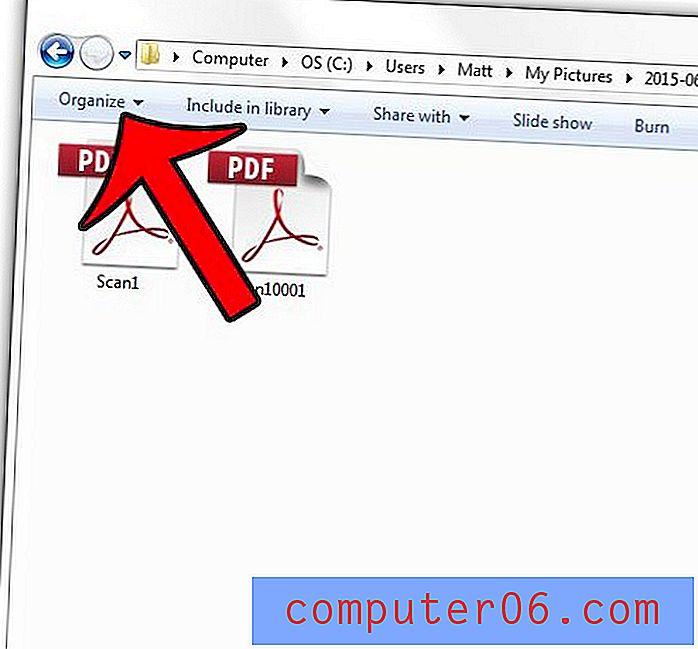
Passaggio 3: fare clic sull'opzione Layout, quindi fare clic sull'opzione Riquadro di spostamento.
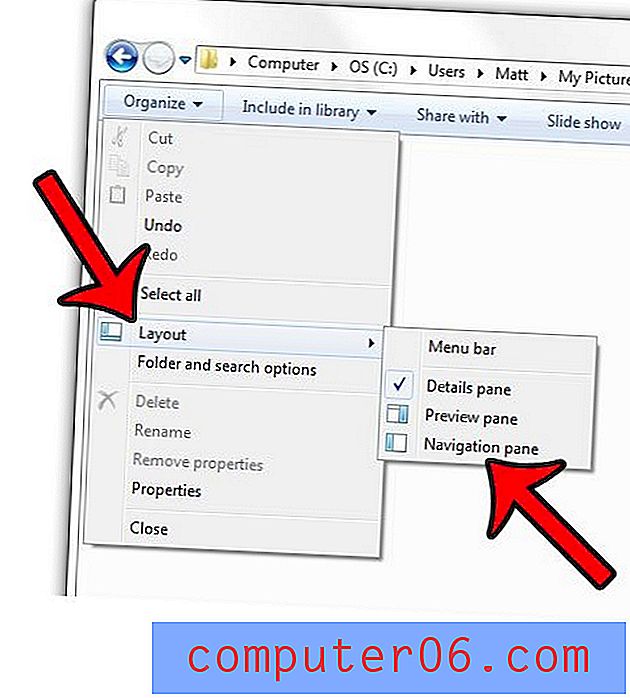
Ora dovresti vedere il riquadro di navigazione come la colonna sul lato sinistro della finestra.
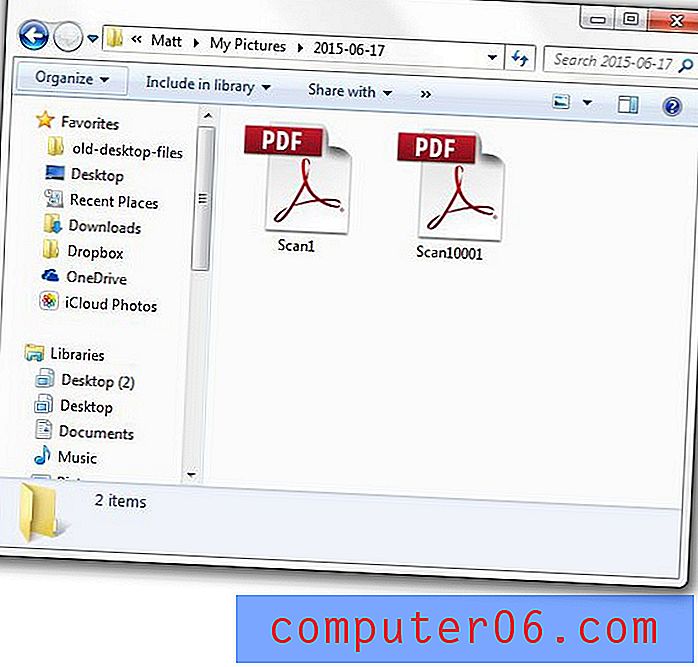
Ci sono file o cartelle nascosti sul tuo computer, come la cartella AppData, a cui devi accedere? Scopri come visualizzare questi file nascosti in modo da poterli trovare più facilmente.



